Jak vymazat historii prohlížení a mezipaměť na telefonech Android

I když na svém novém surfujete po internetuTelefon s Androidem je občas dobré vyčistit historii a mezipaměť. Vymazání mezipaměti může zlepšit výkon a vymazání vaší historie a informací o automatickém dokončení může přispět ke zlepšení zabezpečení.
Dobré zprávy! Tento proces je snadný a rychlý, takže se podívejme na tento Rychlý tip.
Krok 1 - Když jste v prohlížeči Android, Klepněte na vnější Jídelní lístek tlačítko.
Poznámka: Na mé Samsung Galaxy S byla umístěna v levém dolním rohu obrazovky, ale to se může lišit v závislosti na vašem zařízení.
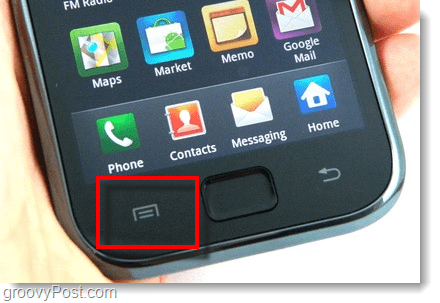
Nabídka by se nyní měla objevit na displeji. Klepněte na the Více možnost z tohoto seznamu.
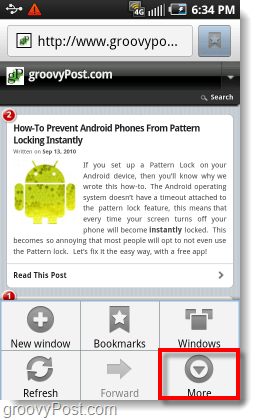
Krok 2 - Klepněte na the Nastavení možnost ze seznamu.
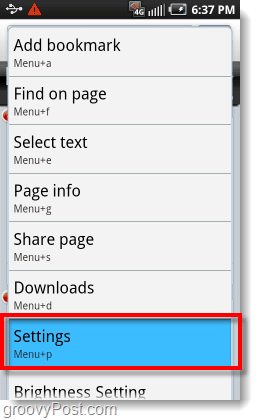
Krok 3 - Svitek dolů nastavení okna, dokud se nedostanete na Nastavení ochrany osobních údajů.
Zde je několik věcí, které je třeba vyjasnit:
- Vyčistit mezipaměť
- Smazat historii
- Vymazat všechna data cookie
- Vymazat data formuláře
- Jasný přístup k poloze
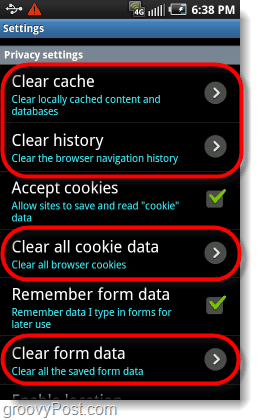
Krok 4 - Klikněte na na vše v kroku 3 výše; u každého se objeví výzva. Klepněte na OK pro potvrzení vymazání pokaždé.
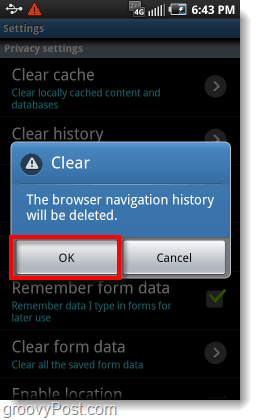
Krok 5 - Volitelné: Vymazat hesla a Nuke
V dolní části stránky nastavení jsou dvě další možnosti, které můžete zvolit, pokud chcete.
Jedním z nich je Vymazat hesla tlačítko, které vymaže všechna hesla ainformace o účtu, které se uloží na zařízení Android. Tato akce není nutná, ale může lidem zabránit v přístupu k vašim online službám, pokud váš telefon spadne do nesprávných rukou.
Další možností je Obnovit do základního nastavení aka Tlačítko Nuke. Jeden lis na tlačítku Nuke a váš prohlížeč Android budevrátit se k továrnímu nastavení a vymazat všechny ostatní současně. Navrhoval bych to, ale je to bolest změnit domovskou stránku prohlížeče, takže toto tlačítko nikdy nepoužívám.
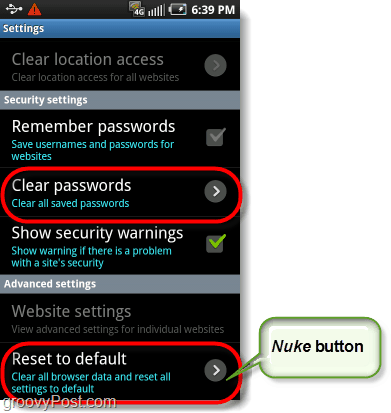
Hotovo!
Po provedení výše uvedených kroků váš Androidprohlížeč je nyní čistý od všech souborů historie a mezipaměti. Můžete si odpočinout a nechat ostatní používat aplikaci prohlížeče na vašem zařízení! Nebudou moci unést váš účet na Facebooku nebo narazit na trapné navrhované vyhledávání Google.










Zanechat komentář